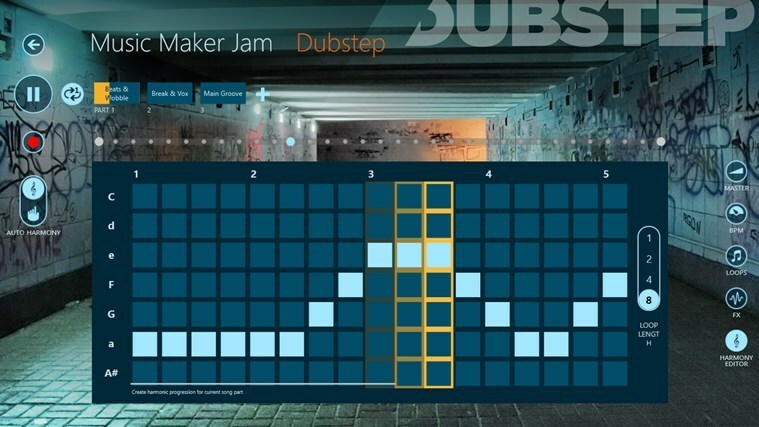Η εκκαθάριση του προγράμματος περιήγησης από την προσωρινή μνήμη εφαρμογών λειτούργησε για πολλούς αναγνώστες
- Η υπηρεσία Replika είναι ένα chatbox με τεχνητή νοημοσύνη που λειτουργεί ως εξαιρετικός σύντροφος για πολλούς χρήστες.
- Εάν το Replika δεν λειτουργεί, μπορεί να οφείλεται σε κακό ή σταθερό διαδίκτυο ή μπορεί να χρειαστεί να το περιμένετε.
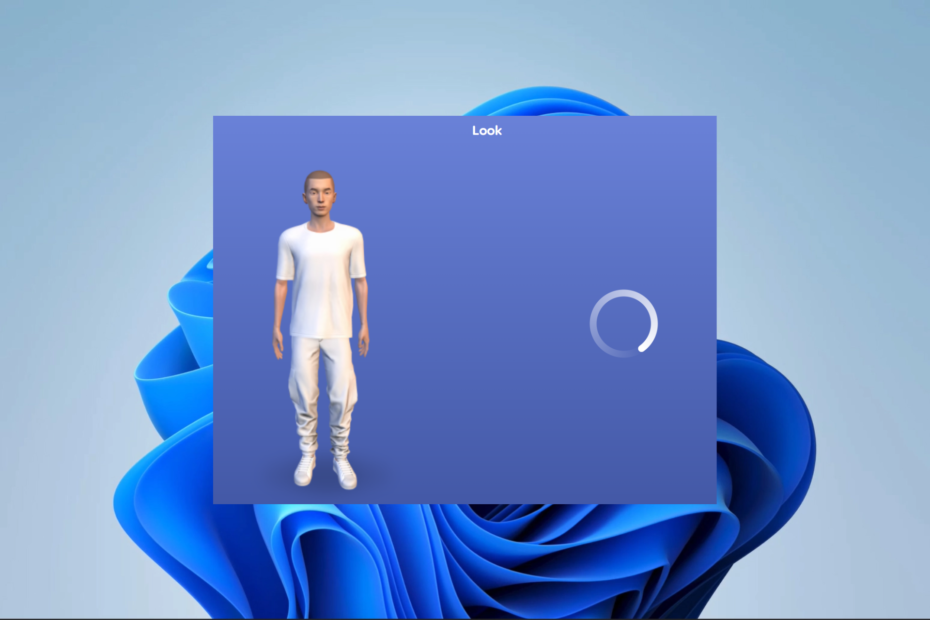
ΧΕΓΚΑΤΑΣΤΑΣΗ ΚΑΝΟΝΤΑΣ ΚΛΙΚ ΣΤΟ ΑΡΧΕΙΟ ΛΗΨΗΣ
- Κατεβάστε το Restoro PC Repair Tool που συνοδεύεται από πατενταρισμένες τεχνολογίες (διαθέσιμο δίπλωμα ευρεσιτεχνίας εδώ).
- Κάντε κλικ Εναρξη σάρωσης για να βρείτε ζητήματα των Windows που θα μπορούσαν να προκαλούν προβλήματα στον υπολογιστή.
- Κάντε κλικ Φτιάξ'τα όλα για να διορθώσετε ζητήματα που επηρεάζουν την ασφάλεια και την απόδοση του υπολογιστή σας.
- Το Restoro έχει ληφθεί από 0 αναγνώστες αυτόν τον μήνα.
Η τεχνητή νοημοσύνη εξουσιοδοτεί το Replika chatbot σύντροφο για άτομα που χρειάζονται έναν φίλο χωρίς κριτική χωρίς κοινωνικό άγχος ή δράμα. Ωστόσο, ορισμένοι αναγνώστες ανέφεραν ότι το Replika δεν λειτουργεί.
Έτσι, αυτός ο οδηγός σας οδηγεί σε μερικές από τις πιθανές αιτίες καθώς και στις πιο πρακτικές λύσεις.
Γιατί το Replika δεν λειτουργεί;
Από τις αλληλεπιδράσεις με τους αναγνώστες, συλλέγουμε τους παρακάτω πιθανούς λόγους για τους οποίους η υπηρεσία ενδέχεται να μην λειτουργεί.
- Ζητήματα που σχετίζονται με το Διαδίκτυο – Το αντίγραφο ενδέχεται να μην λειτουργεί εάν συνδεθεί με αδύναμο, κακό ή αργό διαδίκτυο.
- Ξεπερασμένη εφαρμογή – Το πρόβλημα θα ενεργοποιηθεί για ορισμένους χρήστες εάν η εφαρμογή δεν εκτελείται στις πιο πρόσφατες ενημερώσεις.
- Χρόνος διακοπής της υπηρεσίας – Σε σπάνιες περιπτώσεις, μπορεί να έχετε προβλήματα με την εφαρμογή ή την υπηρεσία εάν υπάρχει συντήρηση διακομιστή.
Παρακάτω είναι μερικές λύσεις για να διερευνήσετε εάν η υπηρεσία ή η εφαρμογή Replika δεν λειτουργεί.
Τι πρέπει να κάνω εάν το Replika δεν λειτουργεί;
Συνιστούμε ορισμένες προεπιδιορθώσεις πριν από οποιαδήποτε λεπτομερή αντιμετώπιση προβλημάτων:
- Ελέγξτε τη σύνδεσή σας στο διαδίκτυο – Για να βελτιστοποιήσετε την απόδοση του Replika, είναι σημαντικό να έχετε σταθερή σύνδεση στο διαδίκτυο. Εάν αντιμετωπίζετε κάποια αδύναμη ή διακοπτόμενη σύνδεση, εξετάστε το ενδεχόμενο να συνδεθείτε σε ένα εναλλακτικό δίκτυο ή να επανεκκινήσετε τον δρομολογητή σας.
- Επανεκκινήστε την εφαρμογή – Εάν αντιμετωπίσετε προσωρινά σφάλματα ή σφάλματα, δοκιμάστε να κλείσετε εντελώς την εφαρμογή Replika και να την επανεκκινήσετε. Μια απλή επανεκκίνηση μπορεί συχνά να λύσει το πρόβλημα.
- Ενημερώστε το λειτουργικό σας σύστημα – Ανάλογα με τη συσκευή σας, θα πρέπει να ενημερώσετε το λειτουργικό σύστημα ώστε να είναι συμβατό με τις πιο πρόσφατες εκδόσεις Replika.
Εάν αυτές οι αρχικές προ-διορθώσεις δεν λειτουργούν, μπορείτε να προχωρήσετε σε ορισμένες πιο περίπλοκες λύσεις που περιγράφονται παρακάτω.
1. Εκκαθάριση προσωρινής μνήμης
1.1 Εκκαθάριση προσωρινής μνήμης στο πρόγραμμα περιήγησης
- Τύπος Ctrl + Βάρδια + Διαγράφω (αυτό λειτουργεί στο Chrome, αλλά μπορεί να είναι ελαφρώς διαφορετικό σε άλλα προγράμματα περιήγησης).
- Επιλέξτε α Εύρος χρόνου, επιλέξτε τα πλαίσια ελέγχου και κάντε κλικ Καθαρισμός δεδομένων.
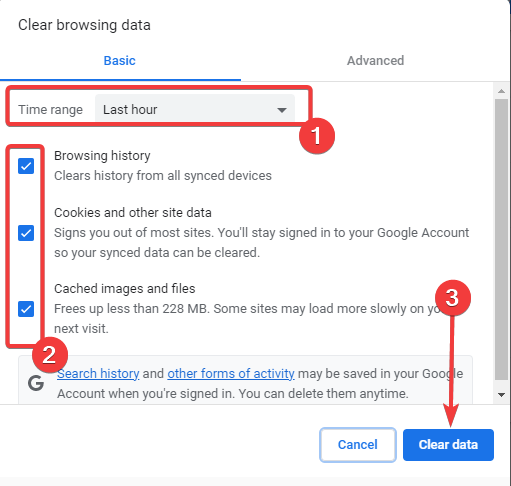
- Επανεκκινήστε το πρόγραμμα περιήγησης και επαληθεύστε εάν το Replika λειτουργεί.
Αυτή η λύση λειτουργεί εάν χρησιμοποιείτε το Υπηρεσία προγράμματος περιήγησης Replika. Εάν χρησιμοποιείτε την εφαρμογή, συνεχίστε στα παρακάτω βήματα.
1.2 Εκκαθάριση της προσωρινής μνήμης και των δεδομένων της εφαρμογής
- Ανοιξε το Ρυθμίσεις εφαρμογή στη συσκευή σας.
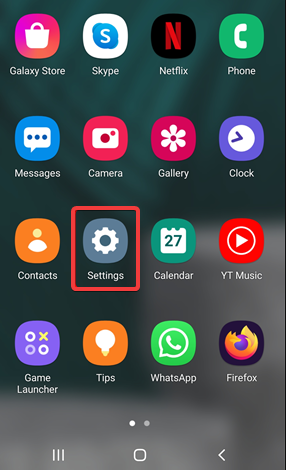
- Κάντε κύλιση προς τα κάτω και πατήστε στο Εφαρμογές.
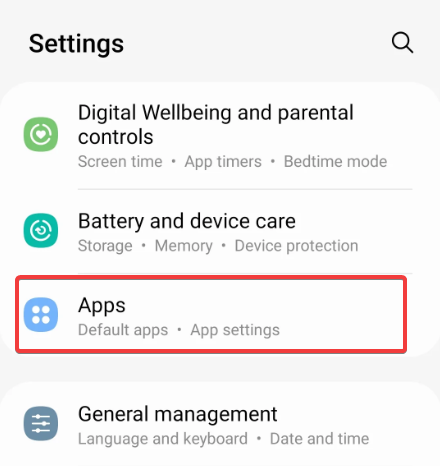
- Ψάχνω Ρεπλίκα στη λίστα των εγκατεστημένων εφαρμογών και πατήστε σε αυτήν.
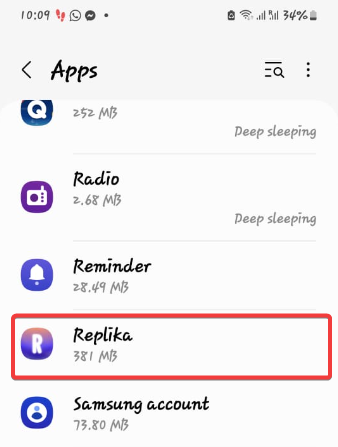
- Αυτήν τη στιγμή θα πρέπει να βλέπετε το Πληροφορίες εφαρμογής σελίδα για Replika. Πατήστε στο Αποθήκευση.

- Στην επόμενη οθόνη, κάντε κλικ Εκκαθάριση προσωρινής μνήμης, μετά κάντε κλικ Καθαρισμός δεδομένων.
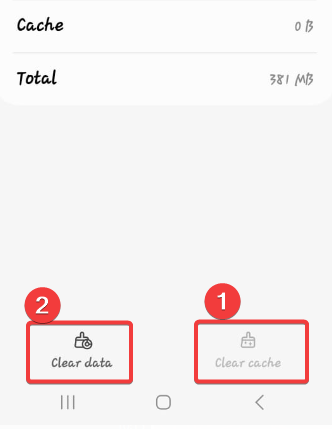
2. Επανεγκαταστήστε την εφαρμογή
- Κάντε παρατεταμένο κλικ στο εικονίδιο της εφαρμογής και επιλέξτε Απεγκατάσταση.
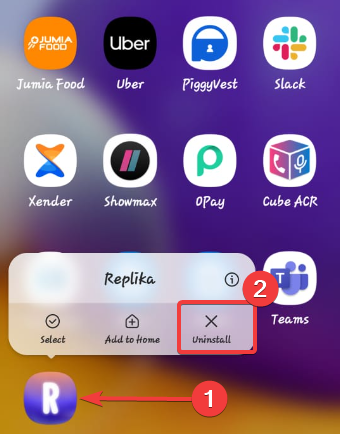
- Επισκέψου το επίσημη ιστοσελίδα και κάντε κλικ σε έναν σύνδεσμο που αντιστοιχεί στο λειτουργικό σας σύστημα για να ξεκινήσει η λήψη.

- Μόλις ολοκληρωθεί η εγκατάσταση, θα πρέπει να διορθώσει τυχόν προβλήματα που δεν λειτουργεί το Replika.
- tbbmalloc.dll: Τι είναι και πώς να το κατεβάσετε ξανά
- Το oleacc.dll δεν βρέθηκε: Πώς να το διορθώσετε ή να το κατεβάσετε ξανά
Εάν τα παραπάνω βήματα δεν λύσουν το πρόβλημα, συνιστάται να επικοινωνήσετε με το Υποστήριξη Replika ομάδα για περαιτέρω βοήθεια. Μπορούν να προσφέρουν ακριβείς οδηγίες αντιμετώπισης προβλημάτων ή να εξετάσουν τυχόν προβλήματα που σχετίζονται με τον διακομιστή που θα μπορούσαν να επηρεάσουν την εφαρμογή.
Ως έσχατη λύση, μπορείτε να το περιμένετε. Εάν αυτό το πρόβλημα προκαλείται από διακοπή λειτουργίας διακομιστή, δεν μπορείτε να κάνετε τίποτα από το να περιμένετε να επανέλθει ο διακομιστής.
Αν και δεν έχουμε γράψει αυτές τις επιδιορθώσεις με κάποια συγκεκριμένη σειρά, συνιστούμε να ξεκινήσετε από τις προκαταρκτικές μας λύσεις, καθώς μπορεί να σας εξοικονομήσουν περαιτέρω αντιμετώπιση προβλημάτων. Μπορείτε επίσης να εξετάσετε το ενδεχόμενο να χρησιμοποιήσετε α Εναλλακτικό αντίγραφο.
Έχετε ακόμα προβλήματα; Διορθώστε τα με αυτό το εργαλείο:
ΕΥΓΕΝΙΚΗ ΧΟΡΗΓΙΑ
Εάν οι παραπάνω συμβουλές δεν έχουν λύσει το πρόβλημά σας, ο υπολογιστής σας ενδέχεται να αντιμετωπίσει βαθύτερα προβλήματα με τα Windows. Συνιστούμε λήψη αυτού του εργαλείου επισκευής υπολογιστή (αξιολογήθηκε Εξαιρετικά στο TrustPilot.com) για να τους αντιμετωπίσετε εύκολα. Μετά την εγκατάσταση, απλώς κάντε κλικ στο Εναρξη σάρωσης κουμπί και μετά πατήστε το Φτιάξ'τα όλα.
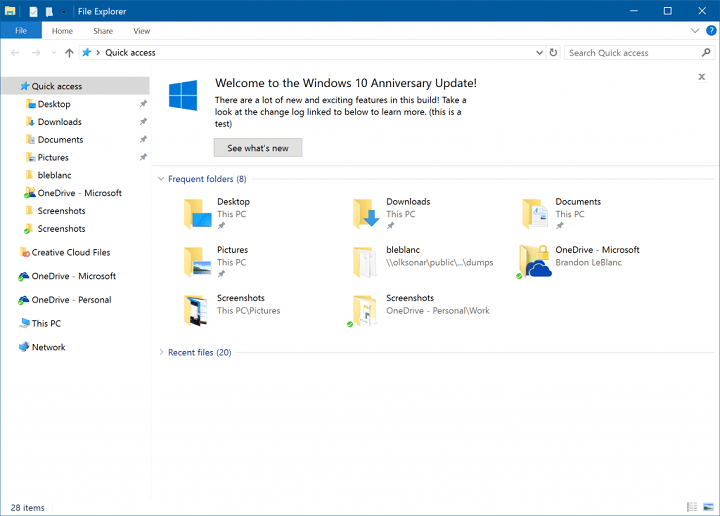
![Εφαρμογή Twitch έναντι απόδοσης προγράμματος περιήγησης [Χρήσιμη σύγκριση]](/f/68e24deb7a2d320ccc658aea1f0c4493.jpg?width=300&height=460)